
NVlddmkm.sys erroreak Windows 7 x64-n erakusten du eta, hala aktibatuta, Windows 8 64 bit ere ez da akats honetatik babestuta. Arazoa NVIDIA bideo txartelaren gidariekin lotuta dago. Beraz, arazoa konpontzeko modua jorratzen dugu.
Foro desberdinetan, NVDDMKM.Sys errore konponbideak, DXGKRNL.sys eta DXGMMMS1.sys konponbideak konpontzeko modu desberdinak daude. Kontseiluari dagokionez, NVIDIA Gefordce gidariak berriro instalatu edo NVlddmkm.Sys fitxategia ordezkatu sistem32 karpetan . Arazoa konpontzeko argibideen amaierara hurbilago deskribatuko ditut modu horiek, baina hasi gehiago lan egiteko metodoa.
Zuzendu nvlddmkm.sys errorea
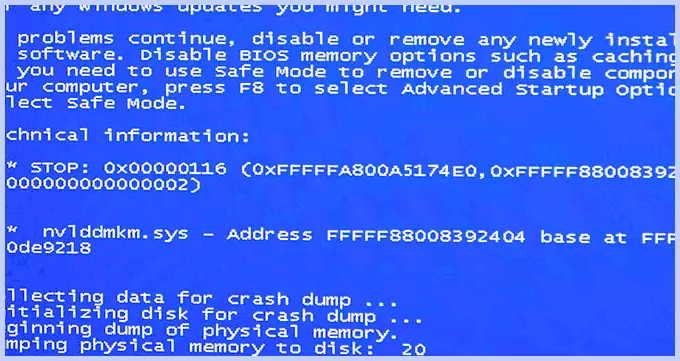
Heriotzaren pantaila urdina bsod nvlddmkm.sys
Beraz, has gaitezen. Instrukzioa egokia da Blue Death pantaila (BSOD) Windows 7 eta Windows 8-n eta 0x00000116 bideo_tdroror (kodea desberdina izan daiteke) fitxategietako batekin:
- Nvlddmkm.sys
- Dxgkrnl.sys
- Dxgmms1.sys
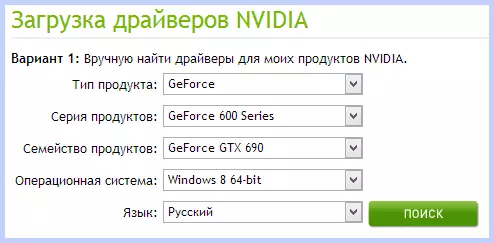
Deskargatu Nvidia gidariak
Egin beharrekoa da doako gidari-programa deskargatzea (Google-n aurkituko duzu. Sistemaren eta fitxategi guztietako gidariei eta fitxategi guztietatik osatzeko diseinatuta dago), baita NVIDIA bideo-txartelarentzako azken whql gidariak ere Gune ofiziala http://nvidia.ru eta CCleaner erregistroa garbitzeko programa. Instalatu gidariak. Ondoren, burutu ekintza hauek:
- Joan modu seguruan (Windows 7-n - F8 teklaren gainean ordenagailua aktibatuta dagoenean edo: nola sartu Windows 8 modu seguruan).
- Gidatzaileen programa erabiliz, ezabatu bideo-txarteleko fitxategi guztiak (eta ez bakarrik) sistematik NVIDIA - edozein NVIDia kontrolatzaile, HDMI soinua, etab.
- Gainera, modu seguruan zauden bitartean, exekutatu CCleaner erregistroa automatikoki garbitzeko.
- Berrabiarazi modu normalean.
- Orain bi aukera. Lehenengoa: Joan gailuaren kudeatzaileari, egin klik eskuineko botoiaz egin klik NVIDIA Geforce bideo-txartelean eta hautatu "Eguneratu gidaria ...", ondoren, utzi leihoak azken bideo-txartelen gidariak aurkitzeko. Edo aurretik deskargatutako NVIDIA instalatzailea abiaraz dezakezu.
Gidariak instalatu ondoren, berrabiarazi ordenagailua. Baliteke HD Audio-n gidariak instalatu behar izatea eta, NVIDIA webgunetik Physx deskargatu behar baduzu.
Hori da, gaur egun NVIDIA WHQL 310.09 gidarien bertsioarekin hasita (eta bertsioa gaur egun 320.18 instrukzioa idazten ari da), heriotzaren pantaila urdina ez da agertzen, eta goian deskribatutako ekintzak gauzatu ondoren, errorea "gidariak erantzun zuen" errorea eta arrakastaz zaharberritu zen "NVlddmkm-ekin lotutakoak ez dira agertuko.
Akatsak zuzentzeko beste modu batzuk
Beraz, azkeneko gidariek, Windows 7 edo Windows 8 x64 dituzu, pantaila beltza bihurtzen da, sistemak gidariak erantzun eta leheneratu egin zuela adierazten du, jokoan soinuak jokatzen jarraitzen du edo stutter egiten jarraitzen du , heriotzaren pantaila urdina agertzen da eta akatsa NVlddmkm.Sys da. Jokoan zehar gerta daiteke eta ez. Hori da hainbat forotan erabakiak eskaintzen direnak. Nire esperientzian ez dute funtzionatzen, baina hemen emango ditut:
- Berrabiarazi gidariak NVIDIA Geforce bideo-txartelerako gune ofizialetik
- Deskonektatu fitxategiaren instalatzailea NVIDIA gunetik artxiboak ordezkatu ondoren, kendu zip edo RAR-en, NVldDmkm.Sy_ fitxategia kendu (edo hartu C: \ nvidia \ karpeta), Deskonprimitu Zabaldu.exe Nvlddmkm-ekin. SY_ NVldDmkm.sys komandoa eta transferitu emaitza Fitxategia C: \ Windows \ System32 \ Gideren karpetan, eta gero ordenagailua berrabiarazi.
Errore hau agertzeko arrazoiak ere izan daitezke:
- Overclocked Video Card (Memoria edo GPU)
- GPUak aldi berean erabiltzen dituzten hainbat aplikazio (adibidez, Meatze Bitcoins eta jokoa)
Espero dut arazoa konpontzen lagundu eta NVlddmkm.sys, dxgkrnl.sys eta dxgmmms1.sys fitxategiekin lotutako akatsak kentzea.
